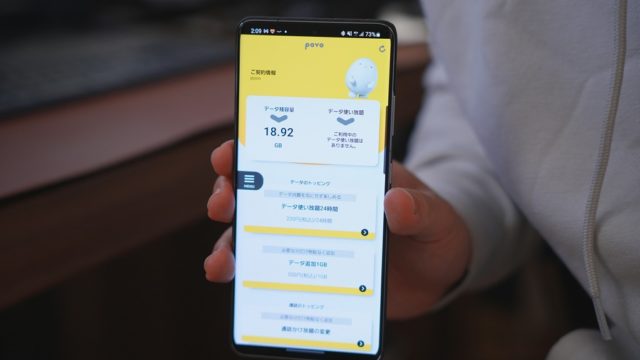こんにちは!ワタナベカズマサです。
今日はYouTubeチャンネルの方でも公開した私がやらかした話をブログでまとめていこうと思います。
何をやらかしたのか?というとタイトルにもあるようにSDカード内のデータを間違って削除してしまったんです。
普段からカメラで動画データを撮ってはPCの中に移動して削除という行為を繰り返している事もあって、たまに移動していないデータを削除してしまうことってあるんですよね…。
今回は久々にこれをリアルにやらかしてしまったのですが、実を言うと非常に簡単な方法でデータを復元することができました。
今回はどうやって間違ってSDカード内から削除したデータを復元したのか。備忘録という意味も兼ねてまとめておこうと思います。
今この記事を読んでいる段階でデータを消してしまって困っている方はもちろん、データを頻繁に移動したり削除する方は今後何か起きた時の参考にしていただければと思います。
もくじ
YouTubeでは動画版も公開中
なぜ動画データを間違って消してしまったのかというところから、実際に復元するまでの流れまで動画でも公開しています。
お時間がありましたら動画もチェックしていただけるとわかりやすいと思います。
今回の問題が起きた原因
カメラなどで動画や写真をたくさん撮ってSDカードの中に入れたままにしているという方も多いと思います。
私の場合はYouTubeをほぼ毎日更新しているということもあって毎日動画を撮影してPCへ移動して編集という作業を繰り返しています。
基本的にはデータをPCに移動したらSDカード内のデータは削除するようにしています。
ただ、たまに移動しても削除するのを忘れることがあります。
いつの間にか数十個くらい動画データが溜まってしまい、そうすると最新のデータだけを移動して残った過去のデータをまとめて削除します。
このときに実は削除した中にまだ移動していないデータが残っていた…という状況になりました。
なので完全に凡ミスです…。
ただ、YouTubeで公開する予定の動画で使う素材と思っていたデータを消してしまったので何らかの方法でデータを復元する必要に迫られました。
SDカードのデータは削除するとゴミ箱にも入らない
PCの中のデータなどはPC内から削除してもまずは一旦ゴミ箱に入りますよね。
でゴミ箱の中からだったら復元することもできます。ただ、ゴミ箱の中から完全に削除してしまうと簡単には復元することができなくなります。
SDカードの場合は一度削除すると、PCのゴミ箱の中にも入らないしSDカードの中にも残りません。なので普通の方法では一度消してしまうと元に戻すことはできなくなってしまいます…。
PCを普段からよく使っている方にとっては当然のことかもしれませんが、はじめての方は意外とそこでタイムロスしてしまうこともあると思います。
復元ソフトを使うと簡単に復元できる
私もデータを完全に消してしまって普通の手段では戻せないと判断したときに、もう一度同じ場所に行って同じ動画を撮ってくるか、データをなんとかして復元するかの二択に迫られました。
そして結果として同じ場所にもう一度出向いて動画を撮りなおすのも時間や手間を考えると現実的ではないのでデータを復元する方法を探す方を選びました。
EaseUSという復元ソフトを見つけた
Googleさんで「SDカード データ 復元」などのキーワードでググってみるとたくさん復元ソフトが出てきます。その中でも特に目立っていたソフトが「EaseUS」というソフトでした。
読み方は「イーザス」であっていると思います。
このソフトはざっと見た感じ無料版と有料版があります。
とりあえず無料版をインストールしてみて復元が可能だと判断できたら有料版に切り替えて復元するという流れで使えそうだったのでまずは無料版をインストールしてみました。
無料版で消してしまったデータが見つかった
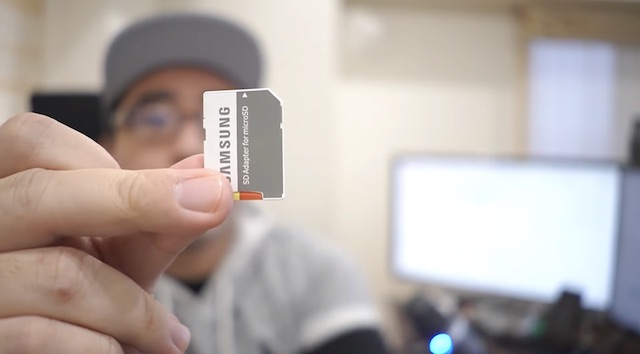
まず無料版のEaseUSをインストールして、SDカードをPCで読み込みます。
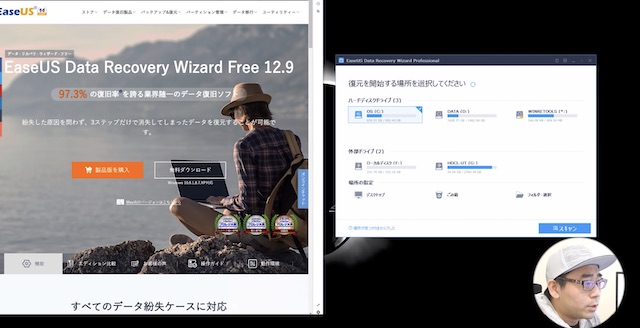
インストールをすると画面右側のようなソフトを起動することができるようになります。
後は先程読み込んだSDカードの場所を「外部ドライブ」から選ぶだけです。
そうすると「スキャン」をすることができます。
スキャンが完了すると削除してしまったデータの中でまだ復元することができるファイルの一覧が表示されます。
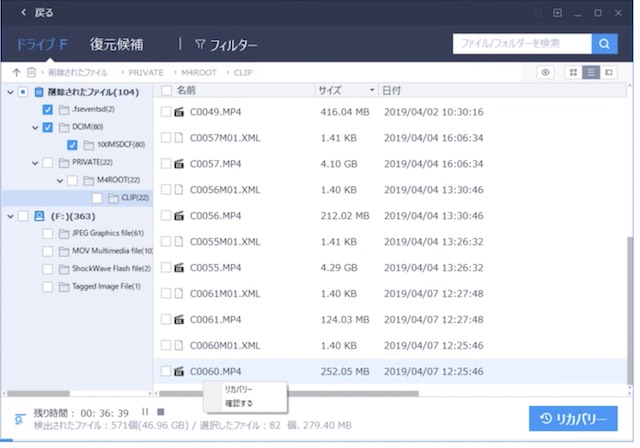
このような感じで一覧が表示されます。
後は復元したいファイルを選択してリカバリーをするだけで復元ができてしまいます。
無料版でできるのはプレビューまで
ちなみにEaseUSの無料版では復元できるファイルを一覧で表示してからプレビューをするところまでできます。
つまり動画データだったら実際に映像を確認して復元したいと思っていたデータなのかどうかを確認することができるということです。
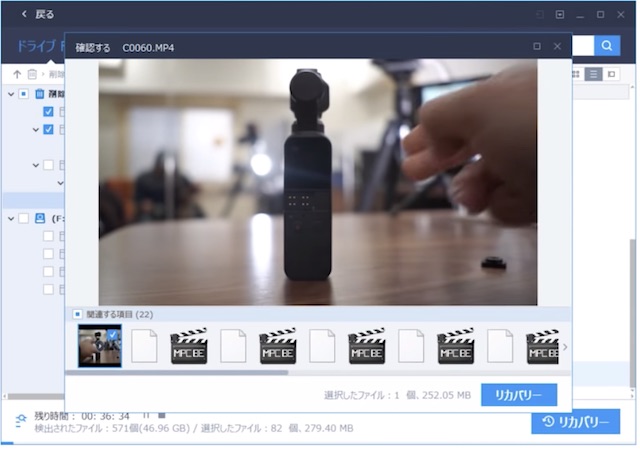
こんな感じで専用のプレビュー画面で動画を再生することができます。
ただし無料版ではプレビューの再生までとなっているので、実際にこのデータを復元するためには有料版のライセンスを購入する必要があります。
有料版EaseUSの特徴
有料版は現在9,750円→8,900円となっています。
約9,000円なので安くはないですが、復元したいデータにその分の価値がある…!と考えられるなら買って損はないかと思います。
今回失敗して削除してしまったデータを救出した後にさらに今後何かやらかしてデータを消してしまったり消されてしまう可能性もあります。何かあったときの備えにもなるのでいいかな?という感じですね。
- 復元できるデータ量の制限なし
- 削除・フォーマットした、アクセスできないデータを復元
- 削除・非表示・紛失したり、Rawになってしまったりしたパーティションからファイルを復元
- 年中無休のテクニカルサポート
- 永久無料アップグレード
- 1 PC用のライセンス
ちなみに有料版のライセンスを購入した後は、プレビューで再生して「あ、これが欲しかったデータだ」と判断できたら下にあるリカバリーボタンを押します。
後はどこの場所にデータを復元するか選んで復元を待つのみです。
これだけでデータを復元して普通に使うことができてしまいます。
お金はかかってしまいますが、データは数分で簡単に戻すことができるので十分実用的ではないでしょうか。
かなり前のデータは復元できない可能性もある
一応今回実際に私が復元したデータは2日前くらいに撮影して、1日前に消してしまったデータです。なのでかなり最近のデータとなっています。
EaseUSではこのように最近間違って消してしまったばかりデータなどは簡単に復元することができます。
これはSDカードのデータは削除をして表面上見えなくなっていてもしばらくの間は「裏」にデータが残っていたりするからですね。
ただ、数ヶ月とか半年とか前のデータを復元したい!と思ってもそれは流石に厳しいと思います。SDカードの容量は限られているのでそこまで前のデータを裏で残しておくというのは物理的に無理だからです。
いずれにしても無料版で復元できるデータの一覧を出すことはできるのでそこで必要なデータが見つかるかどうかがポイントかなと思います。
◆EaseUS公式→ http://bit.ly/2KdxcEr
まとめ
- 基本的にデータは間違って消さないようにしっかり管理する
- 間違って消してもすぐに動けば復元できる可能性は高い
- EaseUS無料版でデータが復元できるかチェック
- 復元できそうなら有料版で復元するのが良い
一応私はこの流れで大事なデータを復元して、しっかりそのデータを使って動画を完成させることができました。
探せば他にも似たようなソフトはたくさん見つかると思いますが、EaseUSは操作も直感的で簡単ですしデータ復元系のソフトとしては信頼できる大手なので困った時は試してみるといいかなと思います。
このお話は動画で操作画面などもお見せしながら公開しているのでもしよかったらYouTube動画もチェックしていただければと思います。